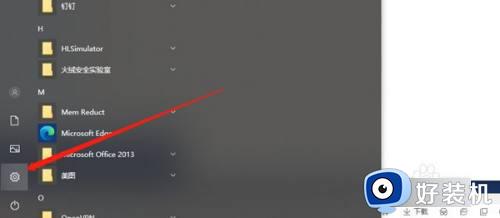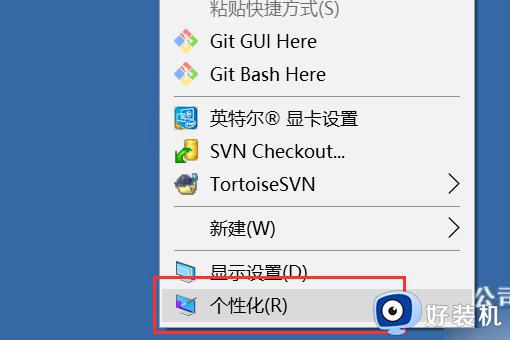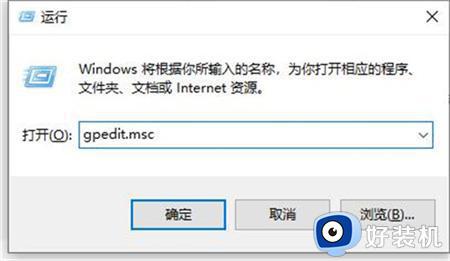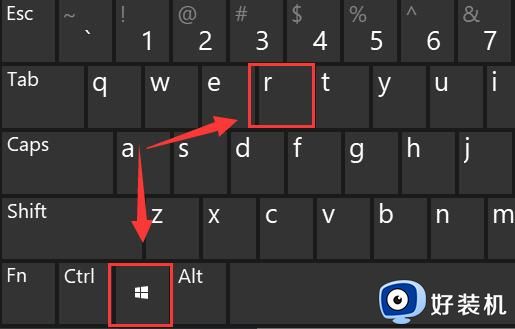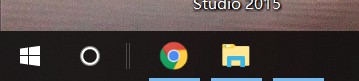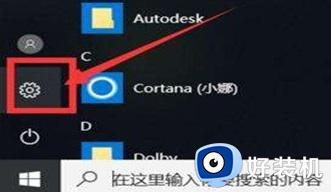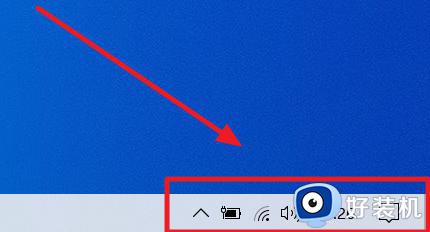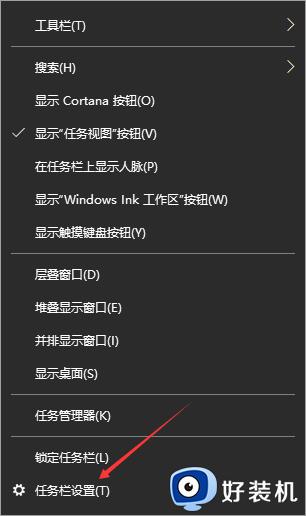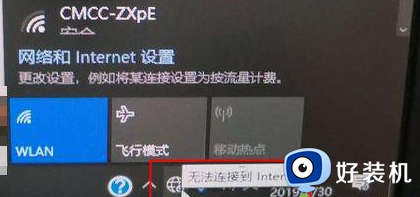win10任务栏不显示网络图标的解决方法 win10任务栏没有网络图标怎么办
时间:2023-04-11 10:06:44作者:zheng
有些win10用户在使用电脑的时候发现电脑左下角任务栏中的网络图标不见了,在隐藏菜单中也找不到,这样就无法查看自己电脑的网络状态了,那么该如何解决呢?只要重新调整一下电脑的显示设置就可以了,今天小编就教大家win10任务栏不显示网络图标的解决方法,如果你刚好遇到这个问题,跟着小编一起来操作吧。
推荐下载:win10雨林木风系统
方法如下:
1、桌面空白处右键,选择“个性化”。
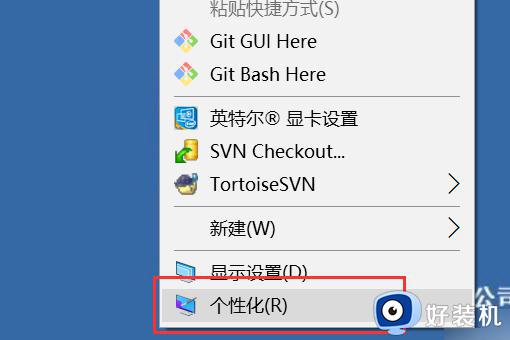
2、打开“个性化设置”窗口,点击左侧下方的“任务栏”。
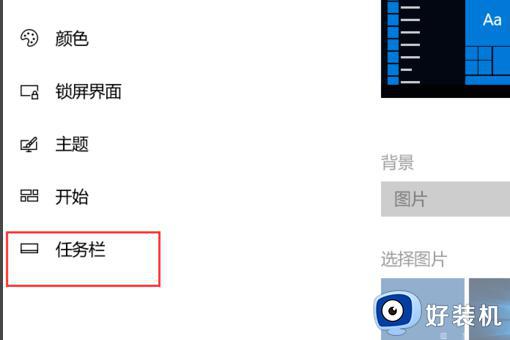
3、滑动右侧“任务栏”窗口列表,找到“通知区域”下的“选择哪些图标显示在任务栏上”。并点击进入。
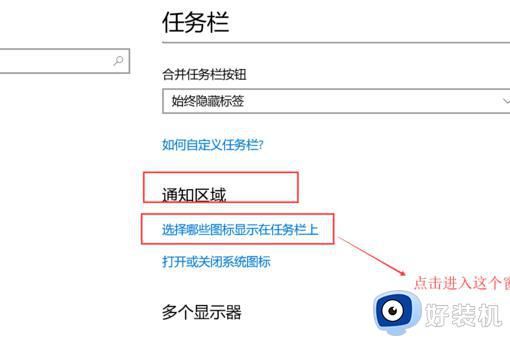
4、在“选择哪些图标显示在任务栏”窗口中,滑动找到“网络”控制项。打开后面的显示开关即可。
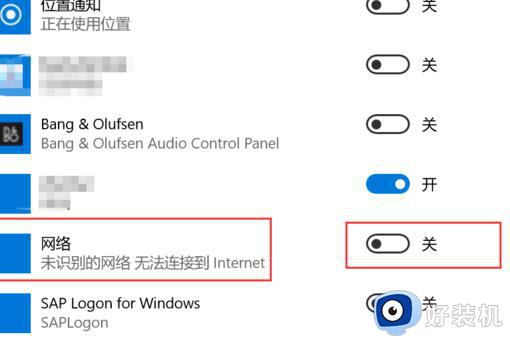
5、此时,任务栏中网络连接图标就显示出来了。
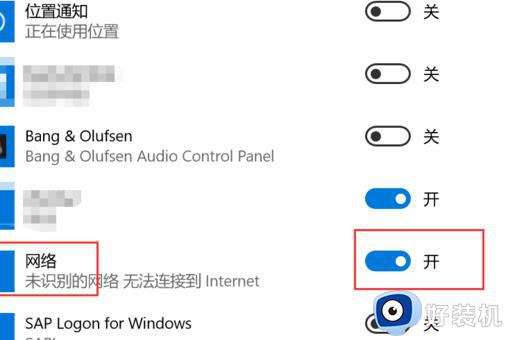
以上就是win10任务栏不显示网络图标的解决方法的全部内容,还有不懂得用户就可以根据小编的方法来操作吧,希望能够帮助到大家。